In diesem Beitrag konzentrieren wir uns auf die Einführung von 4 schnellen Methoden zum Entfernen unerwünschter Seitenumbrüche in Ihrem Word-Datei.
Word fügt einen automatischen Seitenumbruch ein, wenn es von einer Seite zur nächsten springt. Außerdem können Sie nach dem Ende eines Textbereichs einen manuellen Seitenumbruch einfügen. Dann beginnen Sie den Text oben auf der nächsten Seite. Informationen zum Einfügen von manuellen Seitenumbrüchen finden Sie in diesem Artikel: 5 Möglichkeiten zum schnellen Einfügen von Seitenumbrüchen in Ihr Word-Dokument
Sie sollten jedoch verstehen, dass automatische Seitenumbrüche unsichtbar sind und daher nicht gelöscht werden können manuell. Aber die eingefügten manuellen Seitenumbrüche tun es. Unser Artikel bietet Ihnen daher hauptsächlich nützliche Ansätze zum Entfernen unerwünschter manueller Seitenumbrüche in Word-Dokumenten. 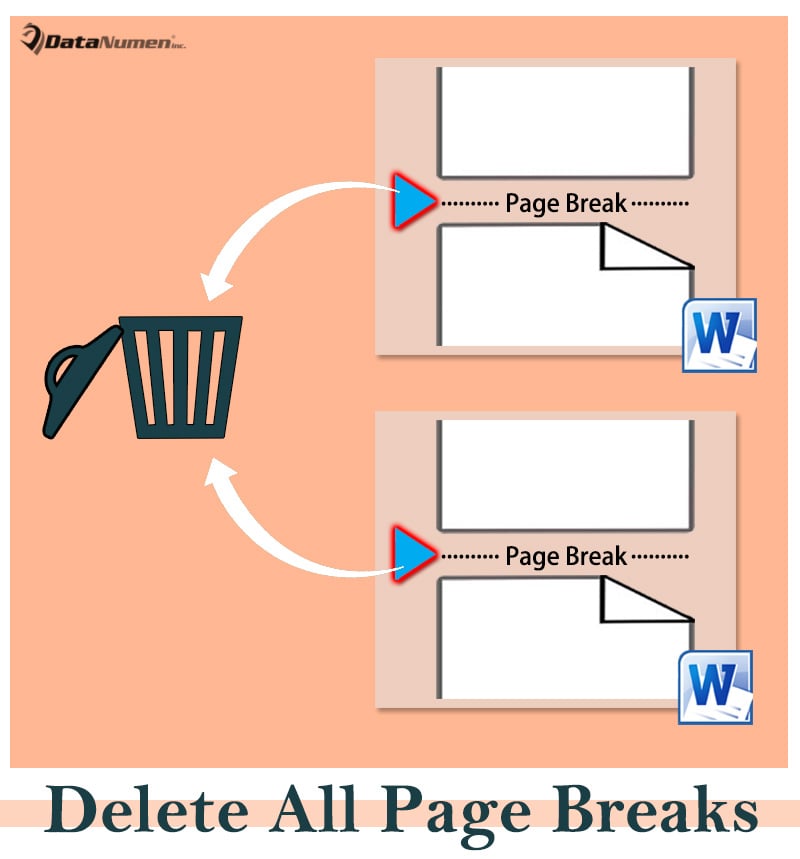
Methode 1: Manuelles Entfernen von Seitenumbrüchen
- Zunächst müssen Sie auf „Einblenden / Ausblenden“ klicken. Befehl auf der Registerkarte „Startseite“, um alle versteckten Markierungen und Symbole im Dokument anzuzeigen, damit Sie den Seitenumbruch anzeigen können.
- Wählen Sie als Nächstes einen Seitenumbruch aus und drücken Sie „Entf“, um ihn zu entfernen.
- Oder Sie können links neben einen Seitenumbruch klicken und dann auf „Löschen“ klicken.

Methode 2: Verwenden Sie “ Suchen und Ersetzen ”-Funktion
- Drücken Sie zunächst“ Strg + H „, um das Feld“ Suchen und Ersetzen „auszulösen.
- Setzen Sie den Cursor dann in das Textfeld“ Suchen nach “ und klicken Sie auf die Registerkarte „Mehr“.
- Klicken Sie anschließend auf „Spezial“ und wählen Sie „Manueller Seitenumbruch“ in diesem Menü.

- Schließlich Lassen Sie das Feld „Ersetzen durch“ leer und klicken Sie auf „Alle ersetzen“, um jeden Seitenumbruch im Dokument zu entfernen.
Methode 3: Führen Sie das Makro aus, um alle Seitenumbrüche in einem Dokument zu löschen
- Starten Sie zuerst den VBA-Editor in Word, indem Sie „Alt + F11“ drücken.
- Klicken Sie anschließend in der linken Spalte auf „Normal“.
- Klicken Sie dann in der Menüleiste auf „Einfügen“ und wählen Sie „Modul“.

- Öffnen Sie das Modul mit einem Doppelklick und fügen Sie dort folgende Codes ein:
- Drücken Sie zuletzt „F5“, um Codes auszuführen.

Methode 4: Alle Seitenumbrüche in allen Dokumenten in einem Ordner löschen
So entfernen Sie alle Seitenumbrüche in allen Dokumenten in einem Ordner können Sie diese Methode verwenden.
- Um ein Makro zu installieren und auszuführen, lesen Sie die Schritte in Methode 3.
- Und denken Sie daran, das folgende Makro zu ersetzen:
Das Makro soll das Fenster „Durchsuchen“ auslösen. Wählen Sie einen Ordner aus, der Ihre Zieldokumente enthält, und klicken Sie auf „OK“, um fortzufahren.
Vorbereiten auf Datenkatastrophe
Viele von Ihnen waren sich der Zufälligkeit des Datenverlusts bewusst. Für Word-Benutzer Es ist auch ratsam, auf jede Datenkatastrophe gut vorbereitet zu sein. Eine der besten Möglichkeiten besteht darin, im Voraus ein docx-Reparaturwerkzeug zu erwerben.
Einführung des Autors:
Vera Chen ist eine Datenwiederherstellungsexperte bei DataNumen, Inc., dem weltweit führenden Anbieter von Datenwiederherstellungstechnologien, einschließlich xlsx-Wiederherstellungs- und PDF-Reparatursoftwareprodukten. Weitere Informationen finden Sie unter www.datanumen.com